Диспетчер электропитания управляет режимами электропитания устройств. Он может выключить отдельное устройство или перевести компьютер в спящий режим.
Оглавление скрыть
Режимы эл. питания
Управлению питанием требуется аппаратная поддержка, отвечающая требованиям ACPI (Advansed Configuration and Power Interface). Этот стандарт определяет шесть уровней энергопотребления:
- S0 — максимальное;
- S1 — режим экономии;
- S2 — режим сна при котором процессор работает;
- S3 — режим сна при котором процессор отключается;
- S4 — режим гибернации. Ток подается только на кнопку включения, система может запуститься с помощью файла гибернации. При запуске используется программа Winresume.exe;
- S5 — система выключена.
Из состояний S1-S3, в случае необходимости, система может быстро перейти в состояние S0. Но для перехода из режима S4 на это требуется больше времени.
Система может перейти в состояния S1-S5 только из состояния S0. Тесть из S1 в S4 минуя S0 система не перейдет.
🔧То что НУЖНО знать КАЖДОМУ пользователю ПК о ЭЛЕКТРОПИТАНИИ
Давайте посмотрим на состояния в которых может находиться наша система. Для этого запустите командную строку от имени администратора и выполните:
>powercfg /a В данной системе доступны следующие состояния спящего режима: Ждущий режим (S1 S3) Гибернация Гибридный спящий режим Быстрый запуск Следующие состояния спящего режима недоступны в данной системе: Ждущий режим (S2) Системное встроенное ПО не поддерживает этот ждущий режим. Ждущий режим (простой S0 для пониженного энергопотребления) Системное встроенное ПО не поддерживает этот ждущий режим.
Как видите в системе доступен режим гибернации. Давайте теперь, для примера, отключим этот режим и ещё раз посмотрим на доступные режимы:
>powercfg /h off >powercfg /a В данной системе доступны следующие состояния спящего режима: Ждущий режим (S1 S3) Следующие состояния спящего режима недоступны в данной системе: Ждущий режим (S2) Системное встроенное ПО не поддерживает этот ждущий режим. Гибернация Режим гибернации не включен. Ждущий режим (простой S0 для пониженного энергопотребления) Системное встроенное ПО не поддерживает этот ждущий режим. Гибридный спящий режим Режим гибернации недоступен. Быстрый запуск Режим гибернации недоступен.
Затем включим гибернацию снова:
>powercfg /h on
В эксперименте выше видно ещё одно состояние системы — «простой S0 для пониженного энергопотребления». Это состояние не относится к требованиям ACPI. Система как бы переходит в состояние сна, но фоновые процессы продолжают работать. Это позволяет, например, получить электронное письмо находясь в режиме сна.
Такая поддержка зависит от чипсета и других компонентов платформы.
Хотя система может находится в шести состояниях энергопотребления, устройства могут находиться только в четырёх:
Посмотреть поддерживаемые режимы и таблицу соответствий конкретного устройства можно в «Диспетчере устройств». Для этого нужно открыть свойства устройства и на вкладке «Сведения» найти “Сведения о питании“:
Настройка электропитания в Windows 10. Режим максимальной производительности
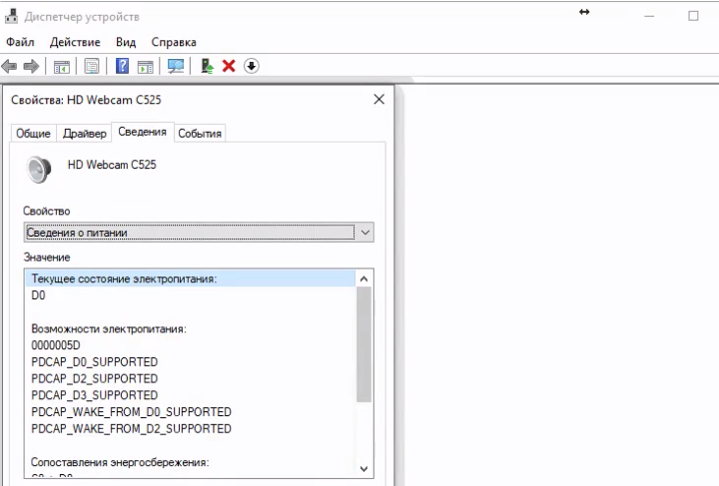
Диспетчер электропитания
За управление питанием отвечает диспетчер электропитания и отдельные драйверы устройств.
Этот диспетчер принимает решение о переходе в другие состояния основываясь на:
- уровне активности системы;
- уровне заряда аккумулятора;
- наличие запросов приложений на переходы в другие состояния;
- действия пользователя, например нажатие кнопки выключения;
- настройках схемы эл. питания в “Панели управления“.
Драйвер устройства сообщает этому диспетчеру какие он поддерживает состояния (D0 — D3). А драйверы шины возвращают таблицу соответствий между системными состояниями (S0 – S6) и состояниями устройства.
Управляет эл. питанием оборудования обычно функциональный драйвер (FDO). О драйверах поговорим в следующей статье. Делает он это через диспетчер электропитания, вызывая соответствующую функцию.
Этот диспетчер также следит за тем, чтобы устройства, которым нужно много энергии на включение не включались одновременно.
Драйвер может не только отвечать на команды диспетчера питания, но и сам управлять питанием своего устройства. Он может снижать эл. потребление если устройство какое-то время неактивно. Например, есть мониторы, поддерживающие уменьшение яркости. Драйвер либо сам распознает что устройство неактивно, или запрашивает эту информацию у диспетчера электропитания.
Процессы приложений также могут получать от диспетчера команды. Но при этом, процессы ни чем управлять не могут, у них просто есть 2 секунды на выгрузку памяти, для перехода в спящий режим.
Схемы эл. питания
В «Панели управления» можно выбрать схему эл. питания:
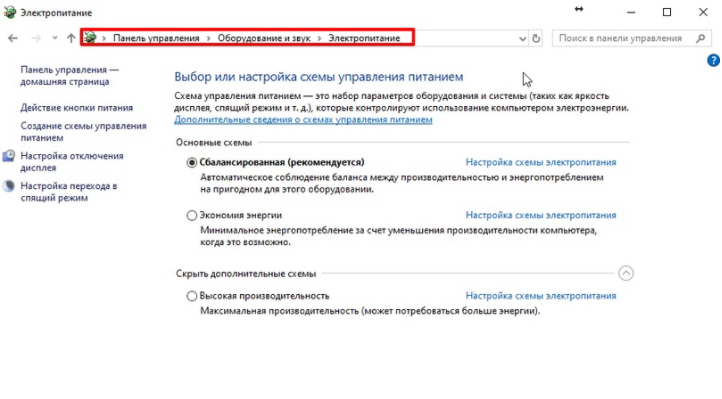
Тут же можно подстроить выбранную схему эл. питания:
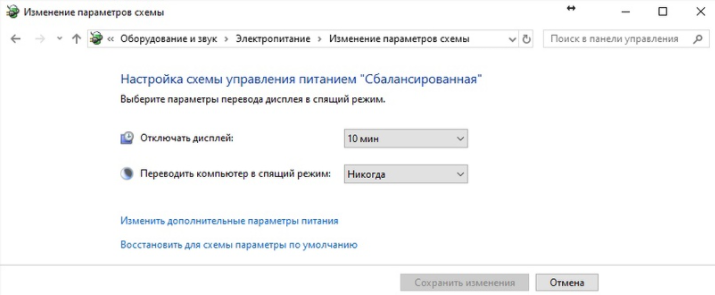
А если нажать ссылку “Изменить дополнительные параметры питания“, то можно довольно тонко настроить схему эл. питания:
Источник: sysadminium.ru
Стандартные планы электропитания компьютера – вопросы и ответы
План питания – это набор настроек оборудования и системы, который управляет использованием электроэнергии компьютером. Планы питания используются для сохранения энергии, потребляемой компьютером, максимизации производительности или балансирование между тем и другим.
Какие планы питания доступны в Windows
Windows содержит следующие планы, которые помогают управлять электропитанием компьютера.
- «Сбалансированное». Предлагает полную производительность, когда это необходимо, и сохраняет энергию в периоды бездействия компьютера. Это лучший план питания для большинства пользователей компьютеров.
- «Экономия энергии». Сохраняет энергию за счет снижения производительности системы и яркости экрана. Этот план позволяет пользователям ноутбуков получить больше от одного заряда аккумулятора.
- «Высокая производительность». Максимизирует яркость экрана и, при определенных обстоятельствах, может увеличивать производительность компьютера. При использовании этого плана потребляется значительно больше энергии и уменьшается продолжительность времени работы ноутбука в следующей подзарядки аккумулятора.
Примечание: Высокая производительность не отображается на индикаторе аккумулятора по умолчанию. Чтобы включить высокую производительность, откройте окно «Параметры электропитания», нажав кнопку Пуск и выбрав пункт Панель управления. В поле поиска введите параметры электропитания и выберите Электропитание. В разделе Выберите план электропитания выберите Показать дополнительные планы, а затем – Высокая производительность.
Если эти планы не соответствуют вашим потребностям, можно создать собственную схему, взяв за основу один из этих планов.
Как выбрать другой план электропитания
При использовании ноутбука щелкните Аккумулятор в области уведомлений на панели задач и выберите один из планов электропитания, отображаемых на индикаторе аккумулятора. По умолчанию в индикаторе аккумулятора отображаются планы «Сбалансированный» и «Экономия энергии». Производитель компьютера может предоставить дополнительные планы и настройки индикатора аккумулятора.
Если ноутбук не используется или нужно использовать план питания, которого нет в индикаторе аккумулятора, выполните следующие действия:
- Откройте окно «Электропитание».
- На странице Выберите план электропитания нажмите соответствующий пункт.
- Если в списке нет нужного плана, выберите Показать дополнительные планы.
Почему не удалось удалить план электропитания
Вы можете удалить только созданные вами планы питания и дополнительные планы, предоставленные производителем компьютера. Невозможно удалить планы «Сбалансированный», «Экономия энергии», «Высокая производительность» или используемый план.
Другая причина может заключаться в том, что вы не имеете достаточных прав пользователя для удаления плана, поскольку системный администратор изменил разрешения, связанные с планом.
Почему нельзя изменить настройки электропитания
Список настроек, которые можно изменять, может ограничиваться правами пользователя, ограничениями, установленными администратором или конфигурацией оборудования компьютера.
Если компьютер подключен к сети организации, например школы или предприятия, возможно, системный администратор организации выключил или даже удалил определенные настройки по требованию групповой политики. Если вы думаете, что групповая политика мешает вам изменять необходимые параметры, обратитесь к системному администратору.
Чтобы изменить настройки питания на компьютере, подключенного с помощью подключения к удаленному рабочему столу, следует иметь права администратора на удаленном компьютере.
Источник: windows-school.ru
Электропитание в Windows 10
Работая за компьютером, мы не задумываемся о том, как именно функционируют установленные на материнской плате аппаратные компоненты и какие процессы протекают при этом в недрах операционной системы. Так и должно быть, нам не нужно об этом думать, поскольку инженеры и разработчики позаботились о том, чтобы система была как можно более эргономичной и максимально удобной для пользователя. Впрочем, это не означает, что пользователь может ограничиться умением нажимать кнопку включения и запускать браузер или какую иную программу. Операционная система имеет множество настроек, позволяющих улучшить её производительность, а значит сделать работу с ней ещё более комфортной.
↑ Электропитание в Windows 10
↑ Скрытые возможности управления электропитанием в Windows 10
Сегодня мы как раз коснёмся этих настроек, вернее, группы настроек, отвечающих за электропитание компонентов компьютера и, соответственно, влияющих на уровень потребления электроэнергии, что актуально для работающих от аккумулятора портативных девайсов. Начать следует с того, что в Windows имеется две основных и одна дополнительная схема электропитания. Существует ещё схема «Максимальная производительность», но она по умолчанию скрыта. Также пользователь может создавать собственные схемы с индивидуальными настройками.
↑ Что такое схема электропитания
Схема электропитания — это набор настроек, применяемый к группе функций и аппаратных компонентов, используемых для управления производительностью. • Сбалансированная — используется по умолчанию, обеспечивает наилучшее соотношение между производительностью и расходом электроэнергии. • Высокая производительность — обеспечивает максимальную производительность процессора даже если последний активно не используется. Активация этой схемы может оказаться полезной при подключении к ПК пассивных устройств, запуске программного обеспечения, предъявляющего повышенные требования к аппаратным ресурсам. • Экономия энергии — эта схема доступна на ноутбуках, используется для экономии заряда аккумулятора.
В Windows 7 и 8.1 получить доступ к схемам электропитания можно из панели управления, в Windows 10 – из приложения Параметры, также для этого можно использовать команду powercfg.cpl. Переключение между схемами осуществляется с помощью соответствующих радиокнопок, но есть и другие способы, например, переключение из командной строки командой powercfg /s с указанием идентификатора схемы, полученного другой командой powercfg /L.
Можно также добавить пункты переключения между схемами электропитания в контекстное меню рабочего стола, воспользовавшись этим твиком реестра (1) . 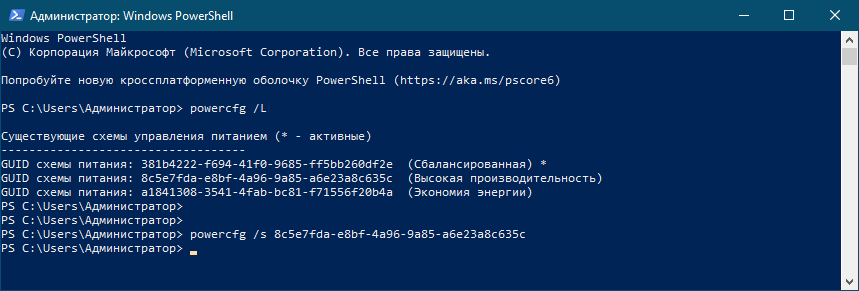
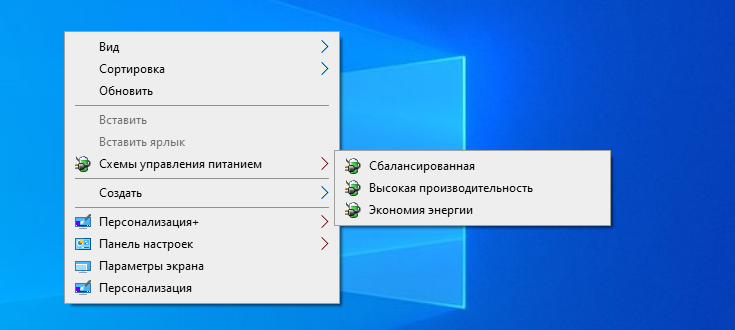 В свою очередь, каждая из схем питания имеет свои настройки, перейти к которым можно кликом по одноименной ссылке напротив названия схемы. В общих настройках можно изменить параметры яркости дисплея, установить время отключения дисплея и перевода компьютера в спящий режим.
В свою очередь, каждая из схем питания имеет свои настройки, перейти к которым можно кликом по одноименной ссылке напротив названия схемы. В общих настройках можно изменить параметры яркости дисплея, установить время отключения дисплея и перевода компьютера в спящий режим. 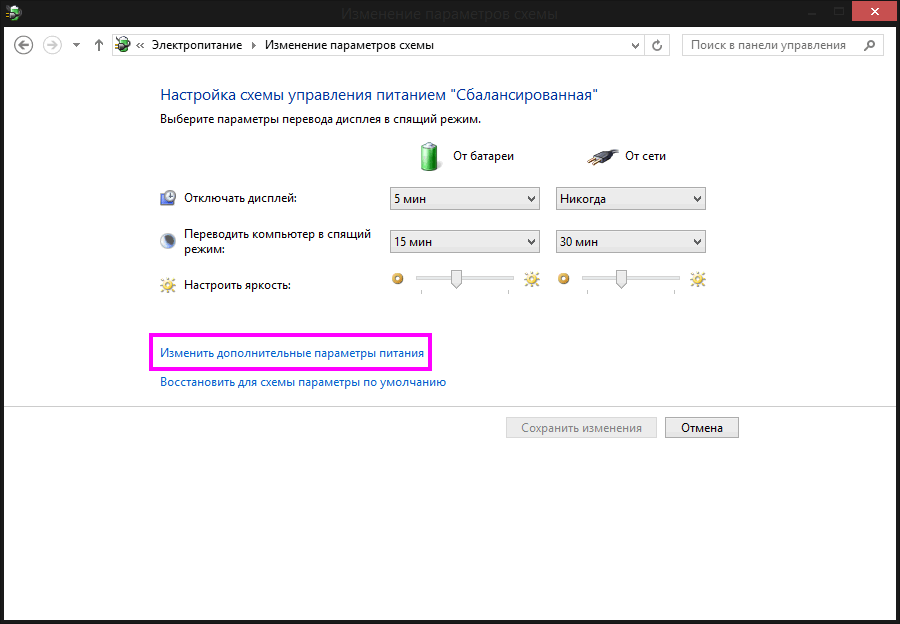
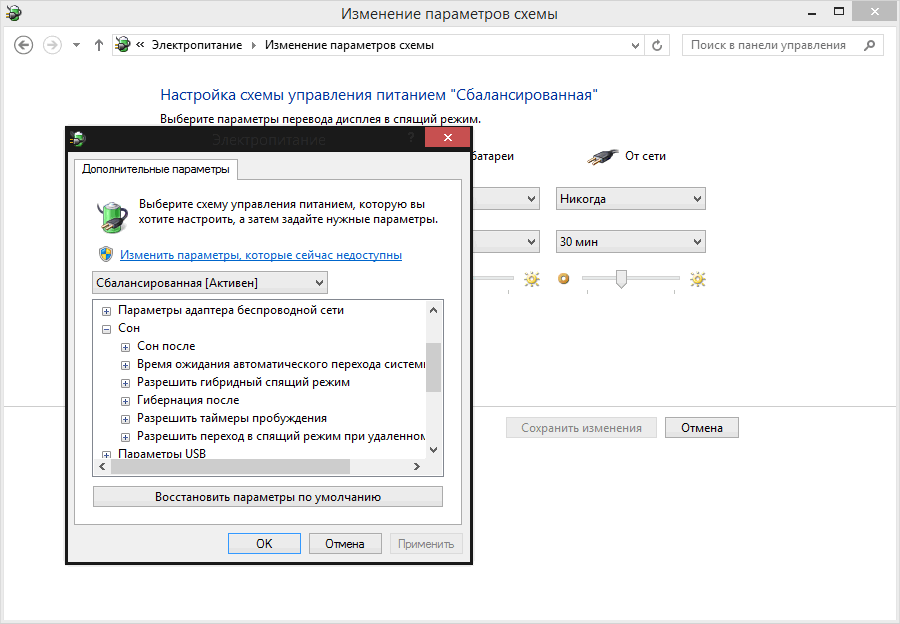 Чтобы отобразить все дополнительные настройки питания, нужно применить следующий твик реестра. Открыв редактор Regedit одноименной командой, разверните ветку HKLMSYSTEMCurrentControlSetControlPowerPowerSettings.
Чтобы отобразить все дополнительные настройки питания, нужно применить следующий твик реестра. Открыв редактор Regedit одноименной командой, разверните ветку HKLMSYSTEMCurrentControlSetControlPowerPowerSettings.
Каждый вложенный в PowerSettings подраздел относится к определённой группе настроек, в свою очередь, в каждом подразделе имеются своя группа разделов, относящихся уже к определённой настройке. Описание этой настройки указано в параметре Description, видимость же её в графическом интерфейсе окошка дополнительных параметров электропитания задаётся значением параметра Attributes. 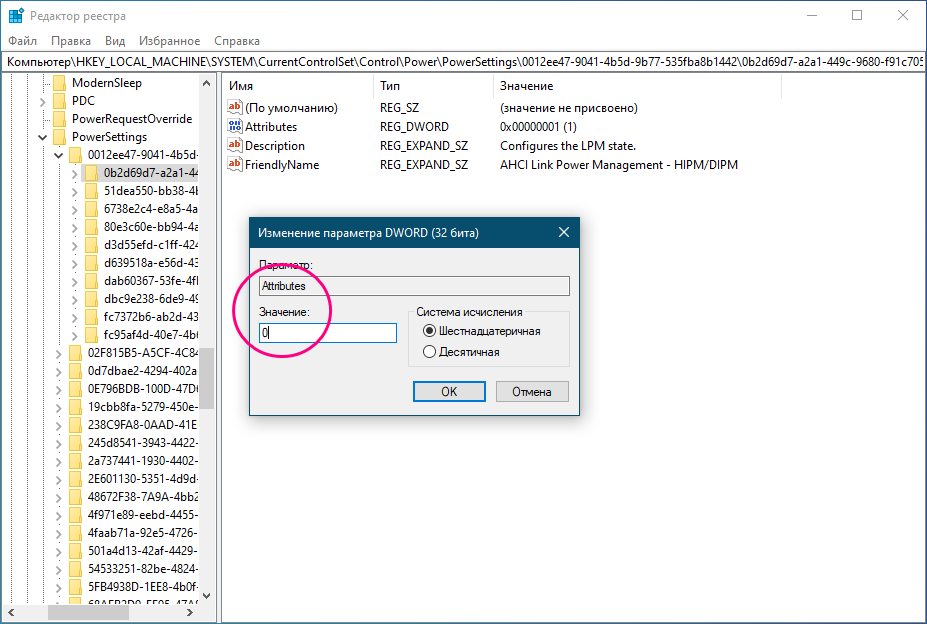 По умолчанию этот параметр имеет значение 1, чтобы включить принудительное отображение соответствующей ему настройки, нужно изменить его на 0. На досуге можете поэкспериментировать с параметрами реестра в указанном ключе, только не забудьте перед этим создать резервную копию ключа. Также вы можете воспользоваться готовым твиком реестра (2) , который мы для вас специально подготовили.
По умолчанию этот параметр имеет значение 1, чтобы включить принудительное отображение соответствующей ему настройки, нужно изменить его на 0. На досуге можете поэкспериментировать с параметрами реестра в указанном ключе, только не забудьте перед этим создать резервную копию ключа. Также вы можете воспользоваться готовым твиком реестра (2) , который мы для вас специально подготовили.
↑ Как включить скрытые схемы электропитания
Скрытыми могут быть не только дополнительные параметры электропитания, но и сами схемы. Мы уже упоминали о схеме «Максимальная производительность», появившееся в Windows 10 April 2018 Update и предназначенной для обеспечения максимальной производительности ЦП и других компонентов на мощных компьютерах.
Чтобы её активировать, нужно выполнить в запущенной с повышенными правами командной строке команду powercfg -duplicatescheme e9a42b02-d5df-448d-aa00-03f14749eb61. 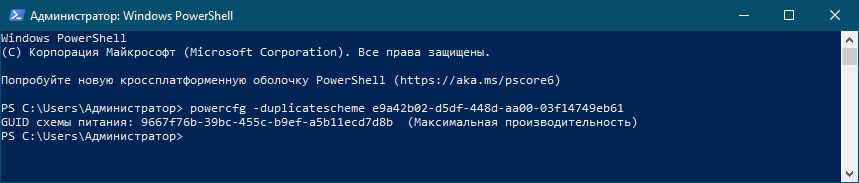
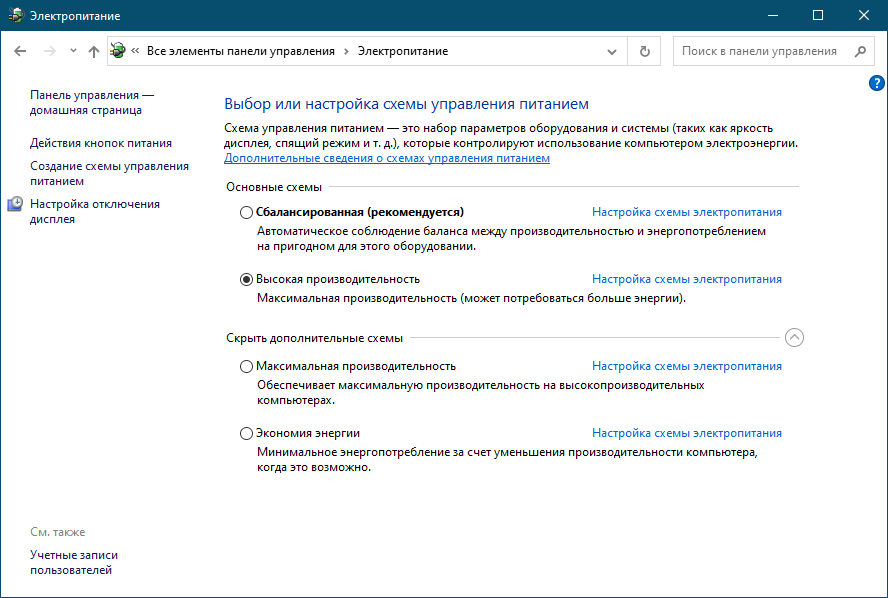 В некоторых системах вы можете столкнуться с отсутствием не только дополнительных, но и основных схем электропитания.
В некоторых системах вы можете столкнуться с отсутствием не только дополнительных, но и основных схем электропитания.
Это может быть связано с активной по умолчанию функцией «Подключённый режим ожидания», обеспечивающей быстрое включение/выключение компьютера по аналогии с мобильными устройствами. Если у вас доступна только одна схема, вы можете восстановить отсутствующие режимы с помощью показанных на скриншоте команд. 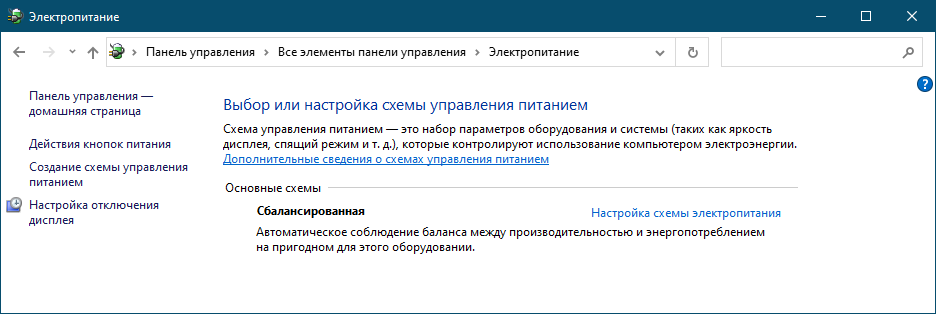
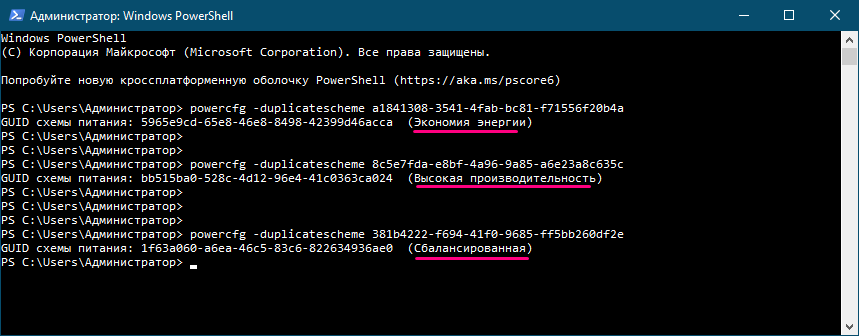 Альтернативное решение — раскрыть в реестре ветку HKLMSYSTEMCurrentControlSetControlPower и создать/изменить в правой колонке DWORD-параметр CsEnabled, установив в качестве его значения 0 и перезагрузив компьютер.
Альтернативное решение — раскрыть в реестре ветку HKLMSYSTEMCurrentControlSetControlPower и создать/изменить в правой колонке DWORD-параметр CsEnabled, установив в качестве его значения 0 и перезагрузив компьютер. 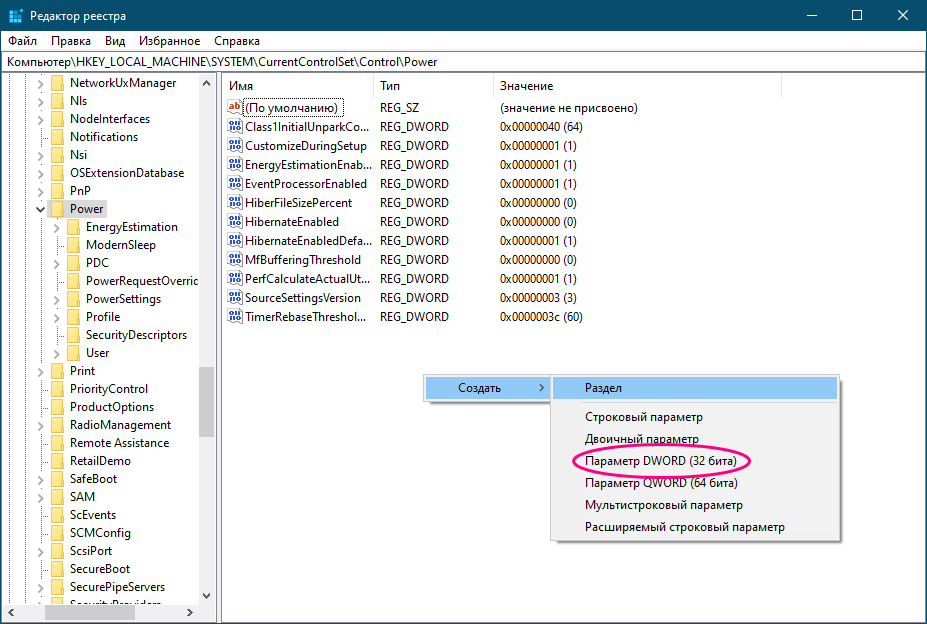
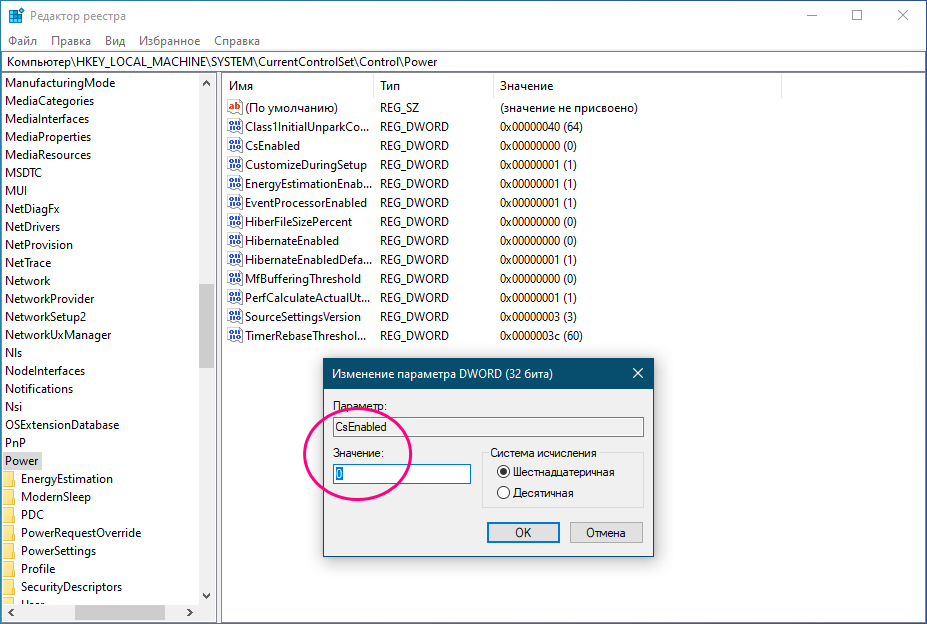 Если у вас новейшая модель компьютера с поддержкой технологии «S0 Low Power Standby», вам стоит зайти в BIOS UEFI, перейти в раздел Boot → Secure Boot и выставить для настройки OS Type значение «Other OS» (Другая операционная система). Это отключит редко используемую настройку «Безопасная загрузка» и сделает доступными все схемы электропитания.
Если у вас новейшая модель компьютера с поддержкой технологии «S0 Low Power Standby», вам стоит зайти в BIOS UEFI, перейти в раздел Boot → Secure Boot и выставить для настройки OS Type значение «Other OS» (Другая операционная система). Это отключит редко используемую настройку «Безопасная загрузка» и сделает доступными все схемы электропитания.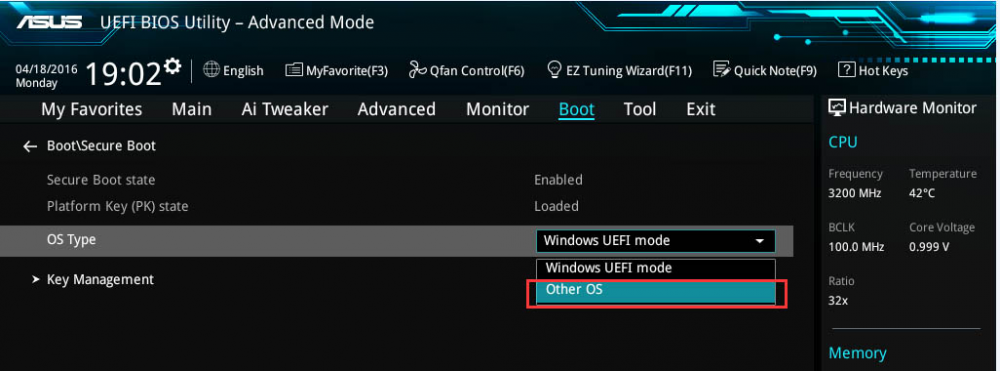
Источник: remontcompa.ru